
折りたたみスマホのホーム画面!/GalaxyZFold
はじめに
こんにちは!わちゃです。
今回は、私の使っている折りたたみスマホ「GalaxyZFold」のホーム画面を紹介していきます。最近は、折りたたみスマホに関心を持つ人がどんどん増えてきました。職場や出先で「え!折りたたみスマホですか!横折りタイプは初めて見ました」と声をかけてくれる人もいます。いい話題作りになっていい感じです。
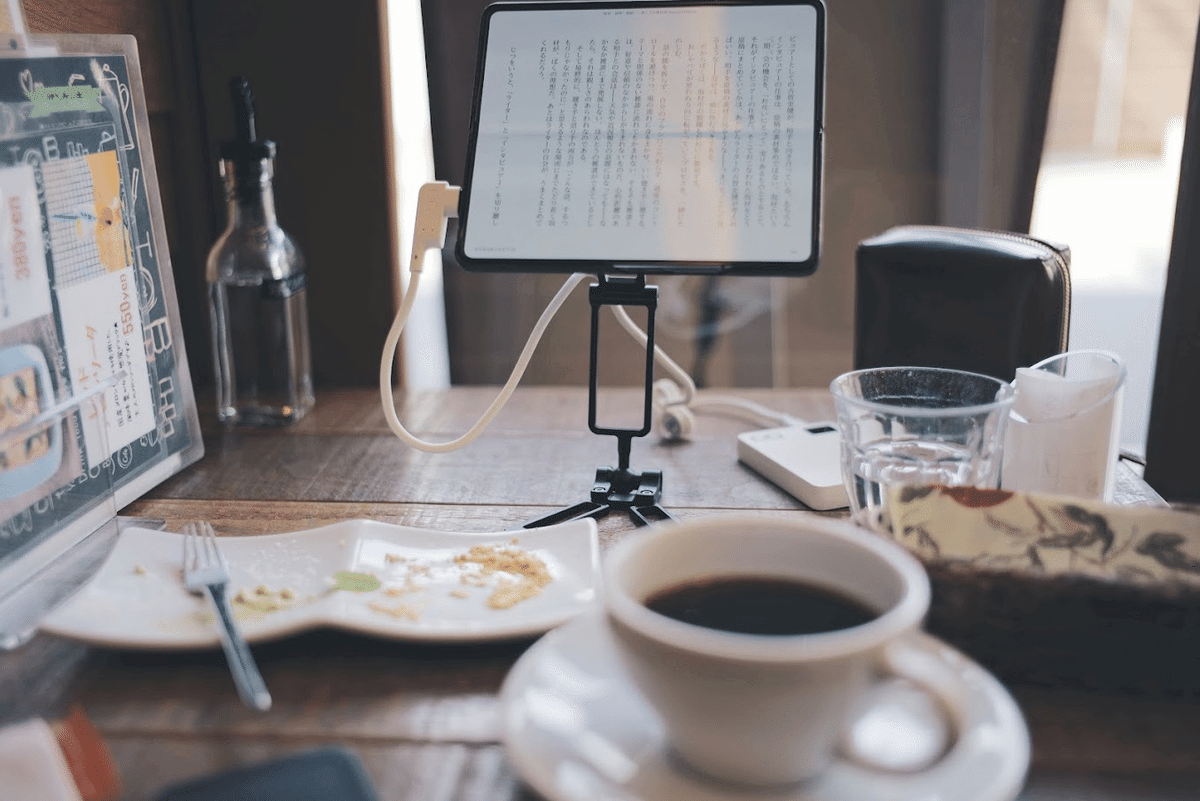
さて、さっそくホーム画面の配置から紹介していきます。コメント欄で感想を教えていただけたら嬉しいです。また、「私はこんな配置の工夫をしているよ」という折りたたみスマホ以外でも工夫があれば、ぜひ教えてください。
ホーム画面(開いた状態)
2024年4月現在の開いた状態でのホーム画面です。
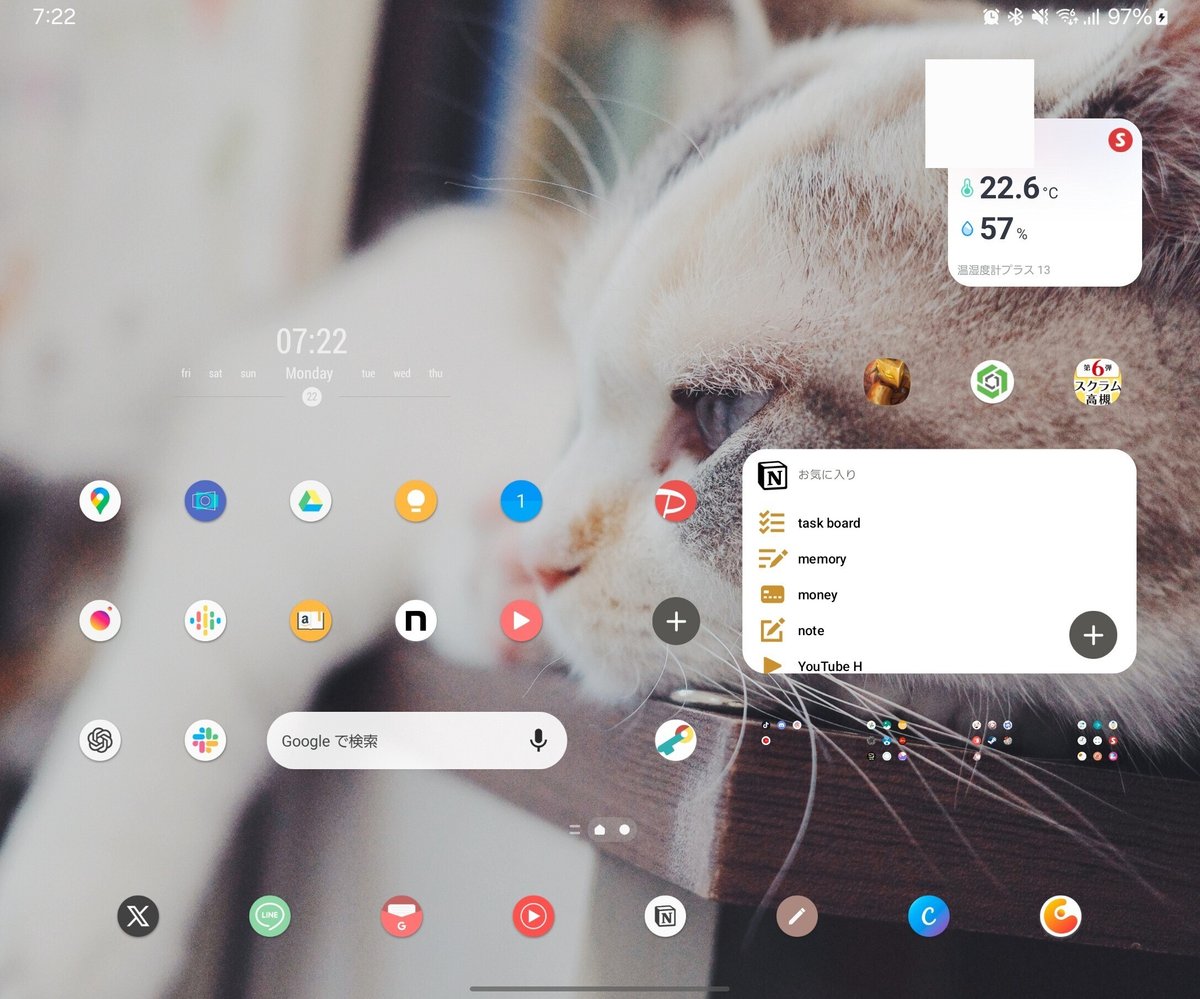
配置場所にはそれぞれ理由があります。

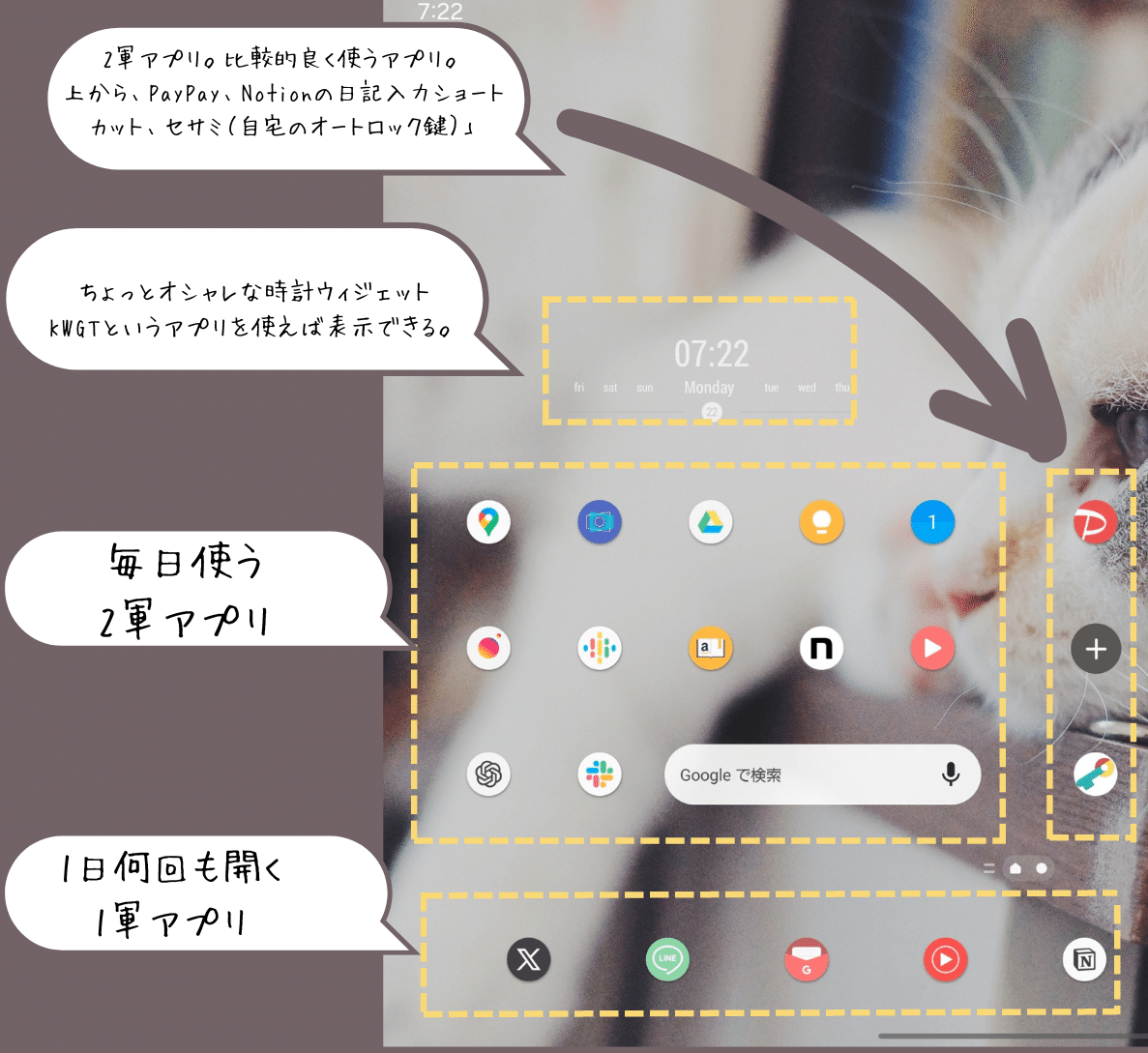
左半分は、折りたたんだ状態での1ページ目にあたる部分なので、
1軍・2軍アプリを配置しています。
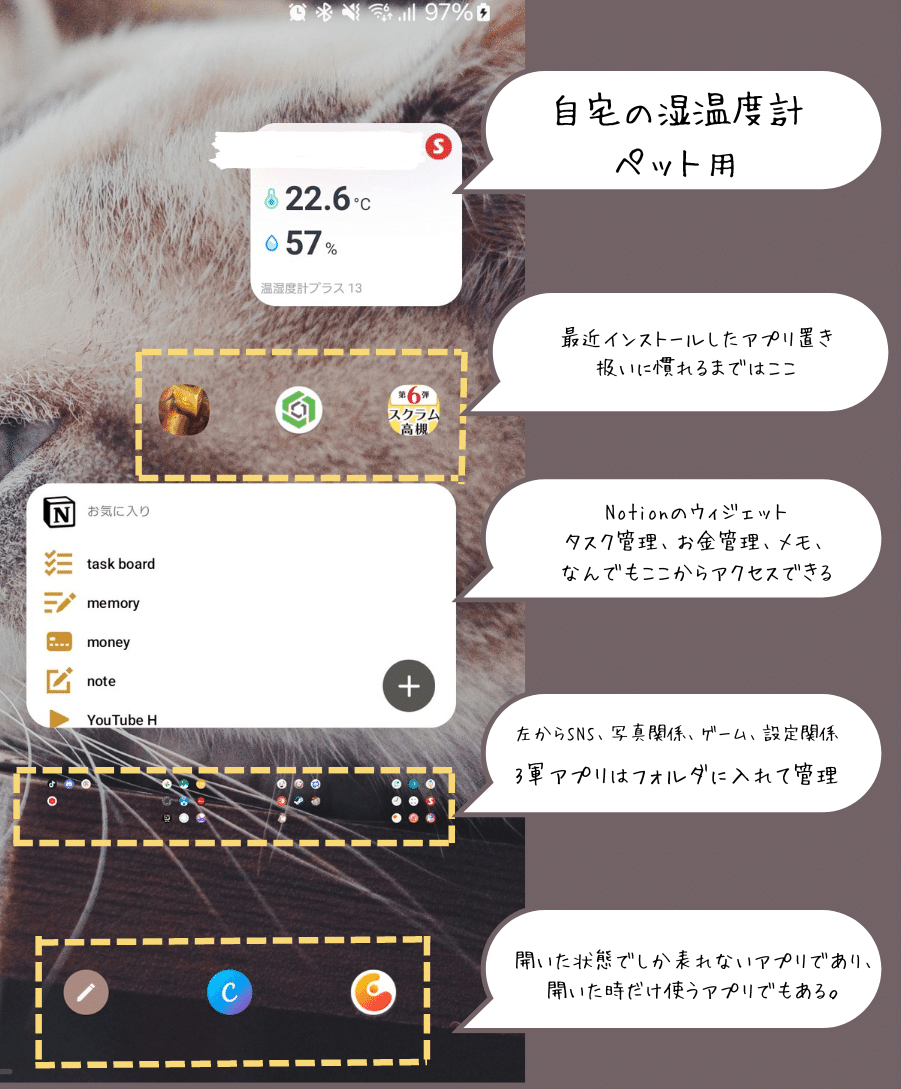
そして、折りたたみスマホを開いた状態でのみ表示される個所もある。
そのため、開いて使うことを目的としたアプリを多く配置している。
閉じた状態
折りたたみスマホを閉じた状態。縦長です。普通のスマホと同じように使えます。


開いたときと同じ配置になっています。

背景は、我が家の猫。ネモさんです。
アプリの紹介
ホーム画面に配置していないアプリもありますが、軽く紹介しておきます。
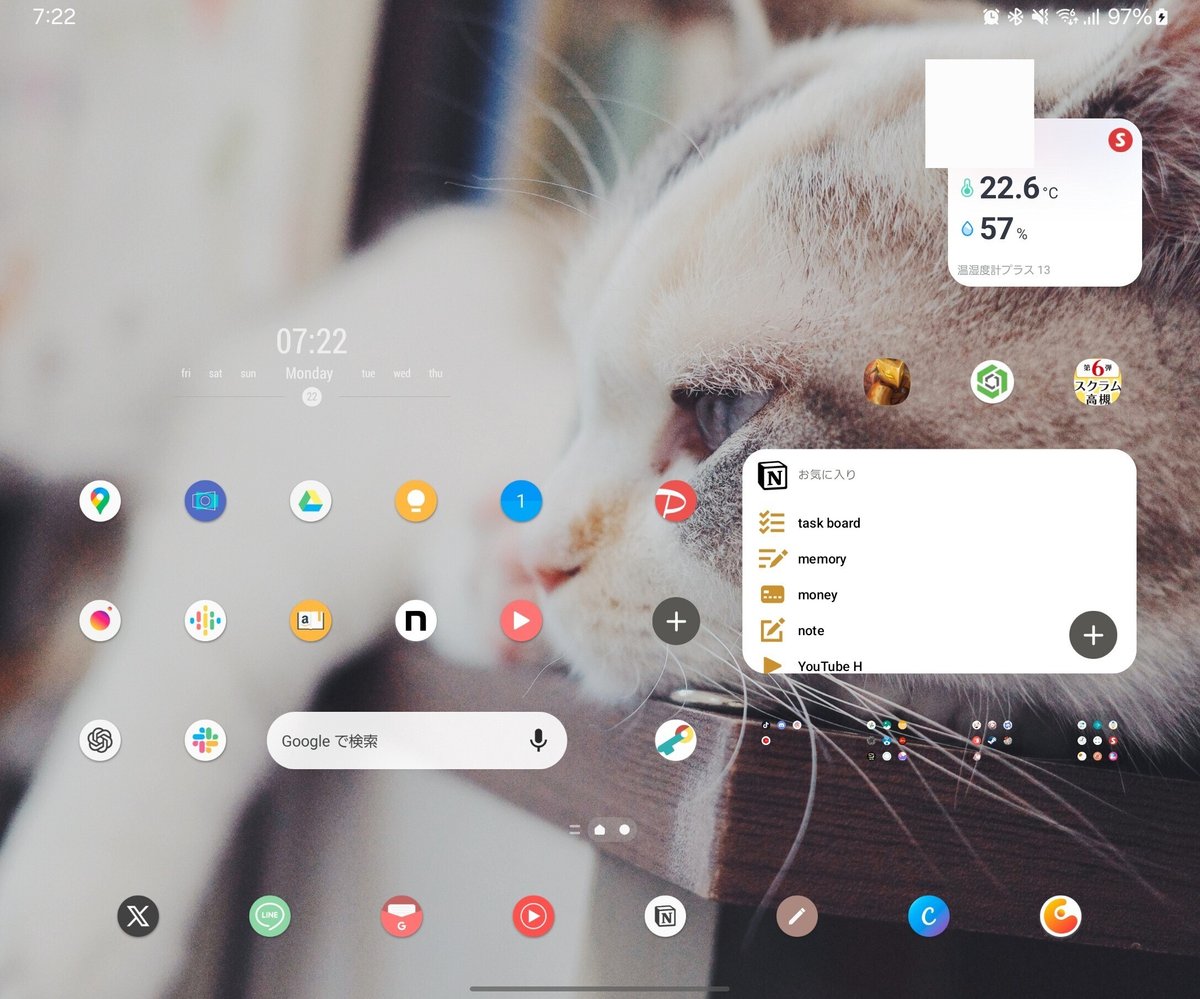

下部分には、X(旧Twitter)、LINE、Gmail、YouTubemusic、Noitonを配置。そこから右側はスマホを開いた状態でのみホーム画面に表示されるSamsungノート、Canva、コンセプトです。ノートアプリや画像編集・イラスト用のアプリになります。
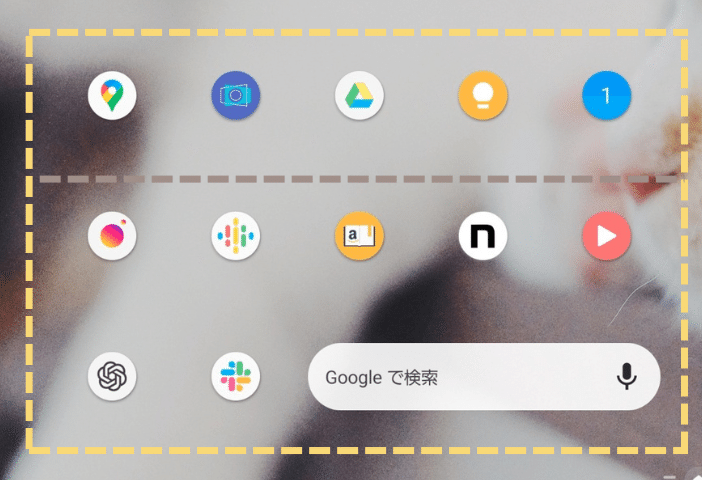
左部分には、2軍アプリとして、上部に仕事で使っているアプリを配置。
Googleマップ、Adobeスキャン、Googleドライブ、Googleキープ、Googleカレンダー。
下部には、プライベートで使用するアプリを配置。
左から、Instagram、Podcast、Kindle、note、YouTube、ChatGPT、Slack。
Googleの検索ウィジェットを配置することでいつでも検索を開始できるようにしている。

左側にはPayPay、Notionの日記ページを作成するショートカット、自宅の鍵用のセサミ。
下部分には、フォルダに入れて3軍アプリを配置してます。
Noitonのショートカットはかなり便利なので、Notion使っている方はぜひ活用してみてください。
おまけ
折りたたみスマホの開いたときの画面表示についてよく使うアプリで簡単に紹介します。
フルサイズ表示(1つのアプリ表示)
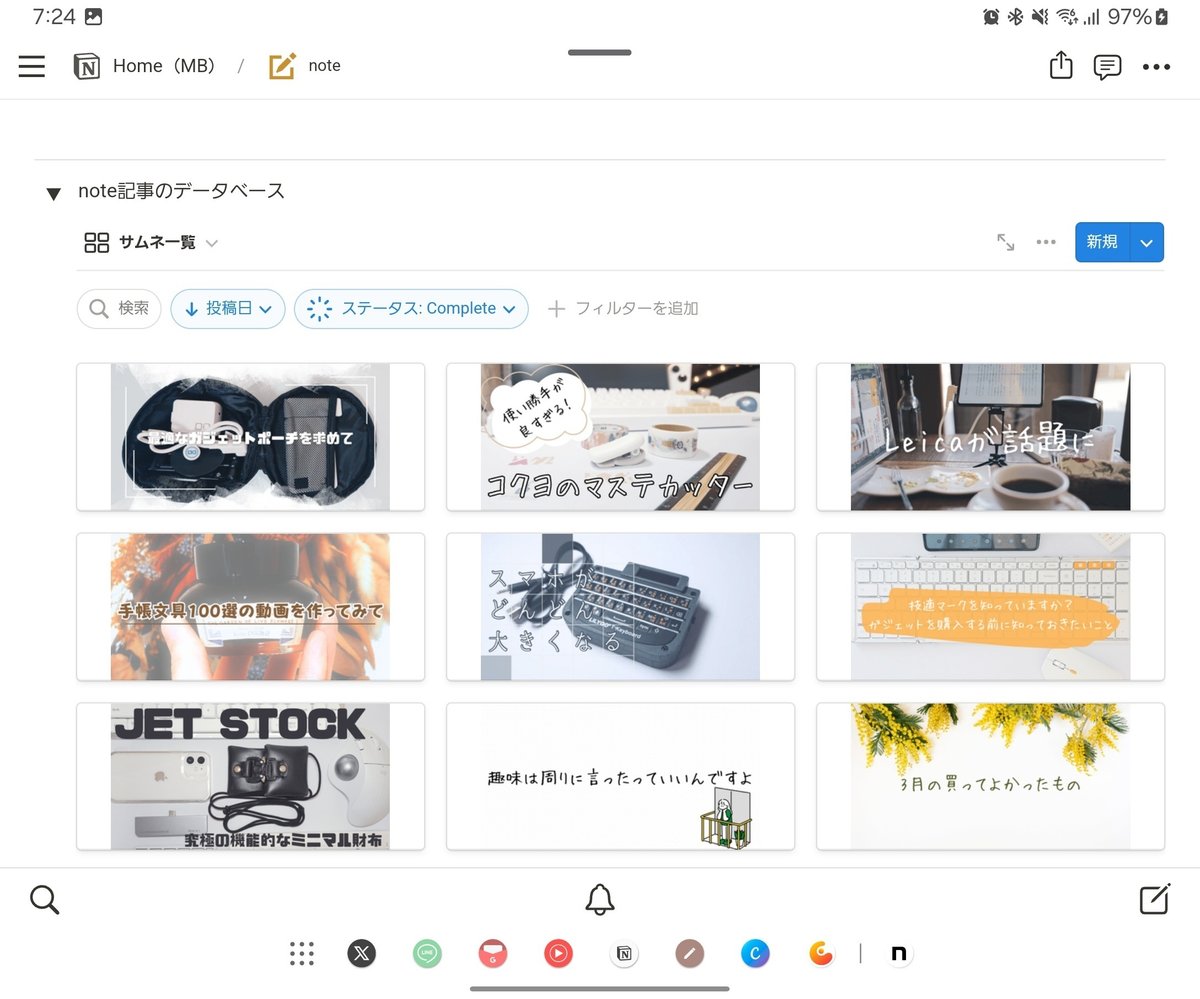

画面分割(2つ以上のアプリ表示)

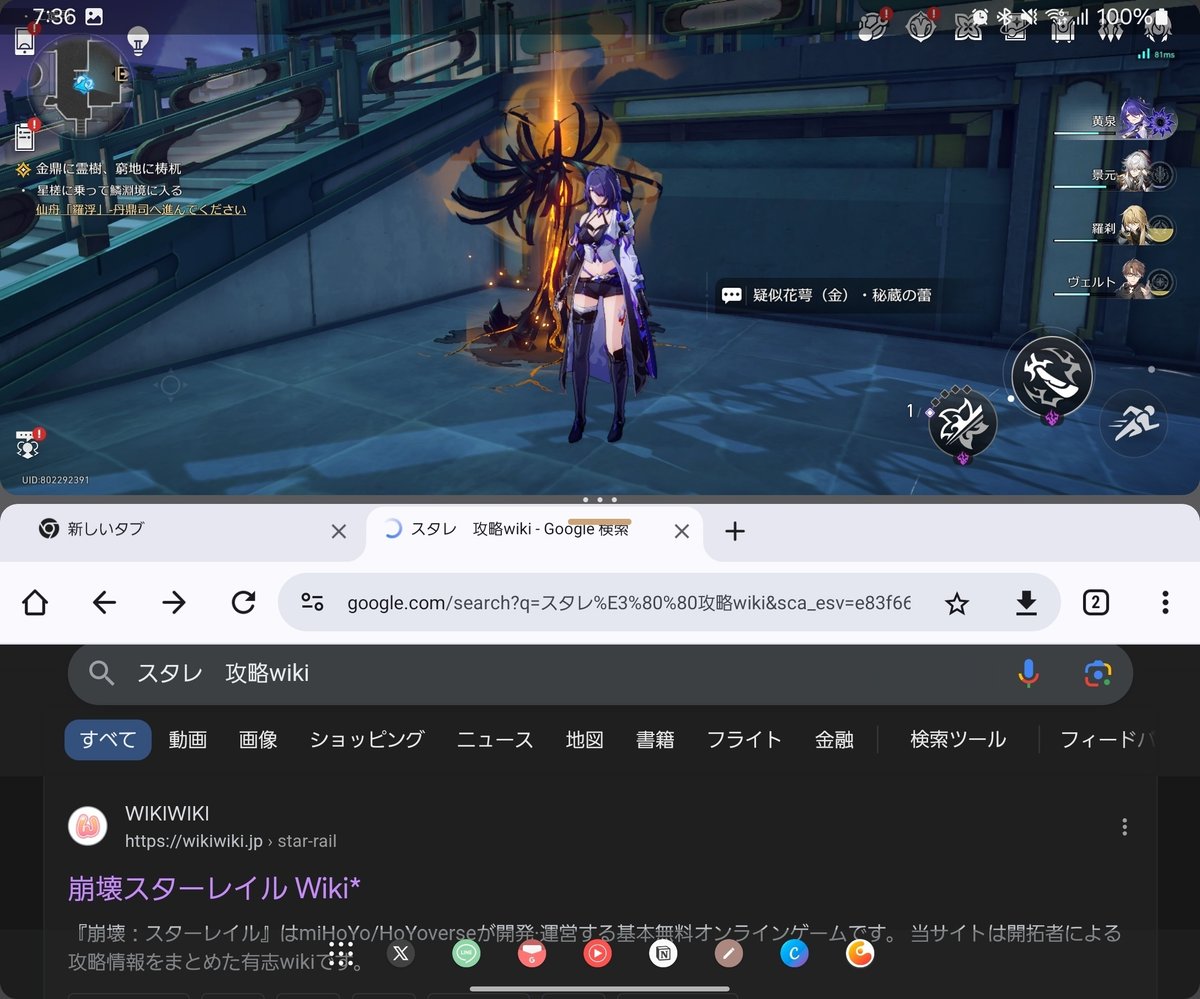
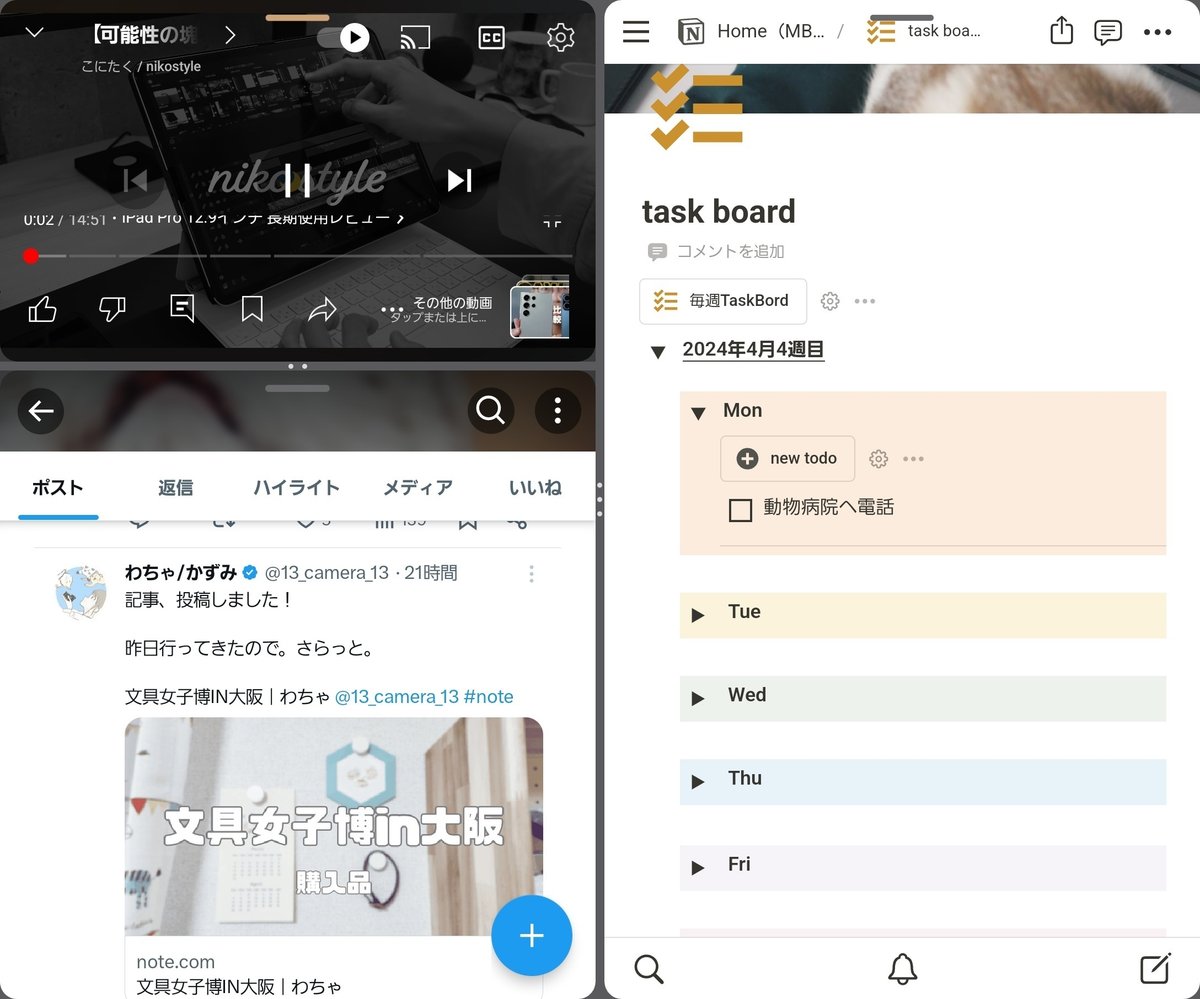
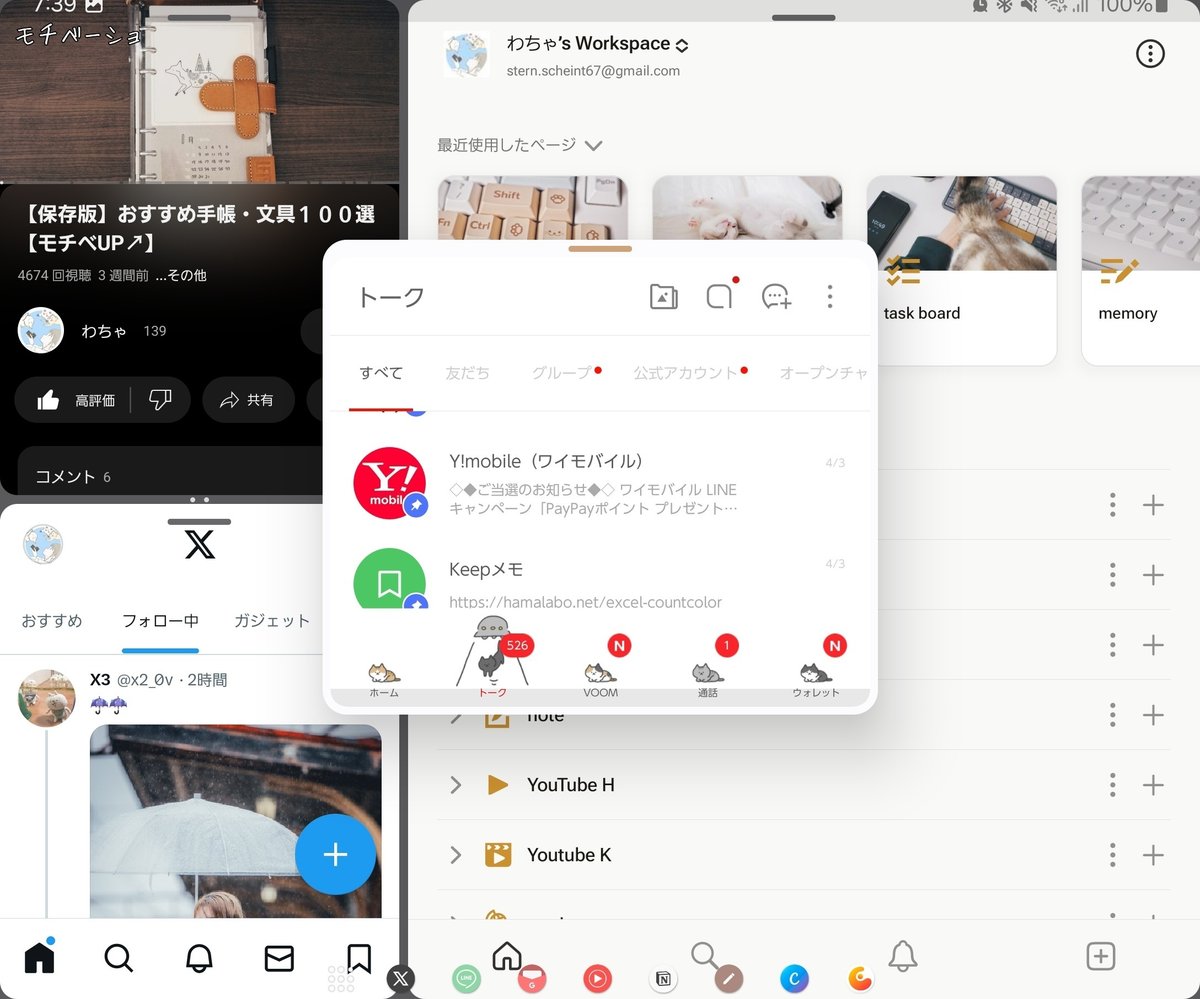
分割は便利ですが、「動画」×「他のアプリ」。
「電子書籍アプリ」×「ノートアプリ」といった組み合わせでないと、逆に画面が小さいだけで不便です。
あと、ゲーム中にポップアップでLINEを返せるのは絶妙に便利ですよ。
DEXモード
GalaxyにはDEXモードと呼ばれるモードがあります。外部ディスプレイに表示させ、Windowsのような形で画面表示させることができます。これについては、今度記事でまとめようと思っています。
以前までは使い勝手が悪すぎて、微妙でした。最近は、アップデートのおかげか、使い勝手がマシになっていたので、試してみてから紹介しようと思います。
おわりに
最後まで読んでくださり、ありがとうございました。ガジェット好きであり、スマホのホーム画面の配置にもかなりこだわりを持っています。昔から、ホーム画面のカスタマイズをしていると一日が終わってしまう…。なんてこともありました。自分のスマホを「より効率的に便利に使う」というのが好きです。普段使うアイテムに煩わしさを感じたくないタイプなので、試行錯誤を繰り返しながら、今の自分に合った配置を考え続けています。
コメント欄にて感想などお待ちしております。
以前執筆した折りたたみスマホ関連記事↓
XやYouTubeでも情報発信しています。
フォロー・チャンネル登録よろしくお願いします!
YouTubeは最近始めました!↓
ホワイトデスクの完成形では??
— わちゃ/かずみ (@13_camera_13) April 22, 2024
え??????
なにこれ
私が白い天板を汚すことを想定して作られてる。
なんで消えるの???
汚れないとか、ホワイトデスクの完成形やん
大工さんすごい pic.twitter.com/WEPwTIECiC
